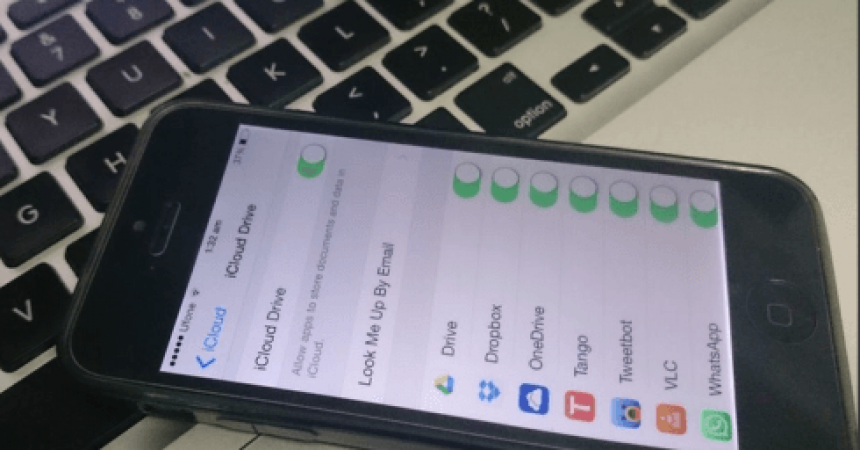Gelditu aplikazioak iCloud Drive-n sartuta
ICloud unitatea iDevices-i iOS 8-rekin eta OS X Yosemite-rekin aurkeztu zen eginbidea da. Funtsean hodeia biltegiratzeko unitatea da. IDevice bat baino gehiago baduzu eta horietako guztietarako Apple id bakarra erabili nahi baduzu, ideia ona da iCloud unitatean sartzeko baimenduko dituzun aplikazio zehatzak hautatzea. Gida honetan, nola egin dezakezun erakutsiko dizugu.
Nola Gelditu Aplikazioak iCloud Drive-ra iPhone edo iPad batean sartzeko:
X # 1 urratsa: lehenik eta behin aplikazioak ezarpenak ireki behar dituzu
X # 2 urratsa: Bilatu eta sakatu iCloud-en.
X # 3 urratsa: sakatu iCloud Drive.
4. urratsa: orain iCloud unitatean sartzeko gai diren aplikazioen zerrenda ikusi beharko zenuke. Ezer ez dela iCloud Drive-ra sarbidea ziurtatu nahi baduzu, ukitu "iCloud drive itzaltzeko".
Step # 5: Oraindik aplikazio batzuek iCloud Drive-ra sarbidea izatea nahi baduzu, zoaz zerrendan eta hautatu sarbidea izan nahi ez dituzun aplikazioak eta sakatu iCloud sarbidea desgaitzeko.
Nola Gelditu Aplikazioak iCloud Drive-ra Mac batean sartzeko:
X # 1 urratsa: Egin klik pantailaren goiko ezkerreko ertzean dagoen Apple logotipoa.
X # 2 urratsa: hautatu Sistema Hobespenak.
X # 3 urratsa: Sistemaren hobespenen leihoan, hautatu iCloud.
Step # 4: Egin klik aukera
5. urratsa: iCloud Drive-ra sarbidea duten aplikazio guztien zerrenda agertuko da. Desmarkatu aplikazio horietatik zein nahi ez duzun iCloud Drive-ra sartzeko.
Zure aplikazioetako batzuk iCloud Drive-ra sartzeko desgaitu duzu?
Partekatu zure esperientzia beheko iruzkinen koadroan.
JR
[embedyt] https://www.youtube.com/watch?v=OINrYAgoPmg[/embedyt]